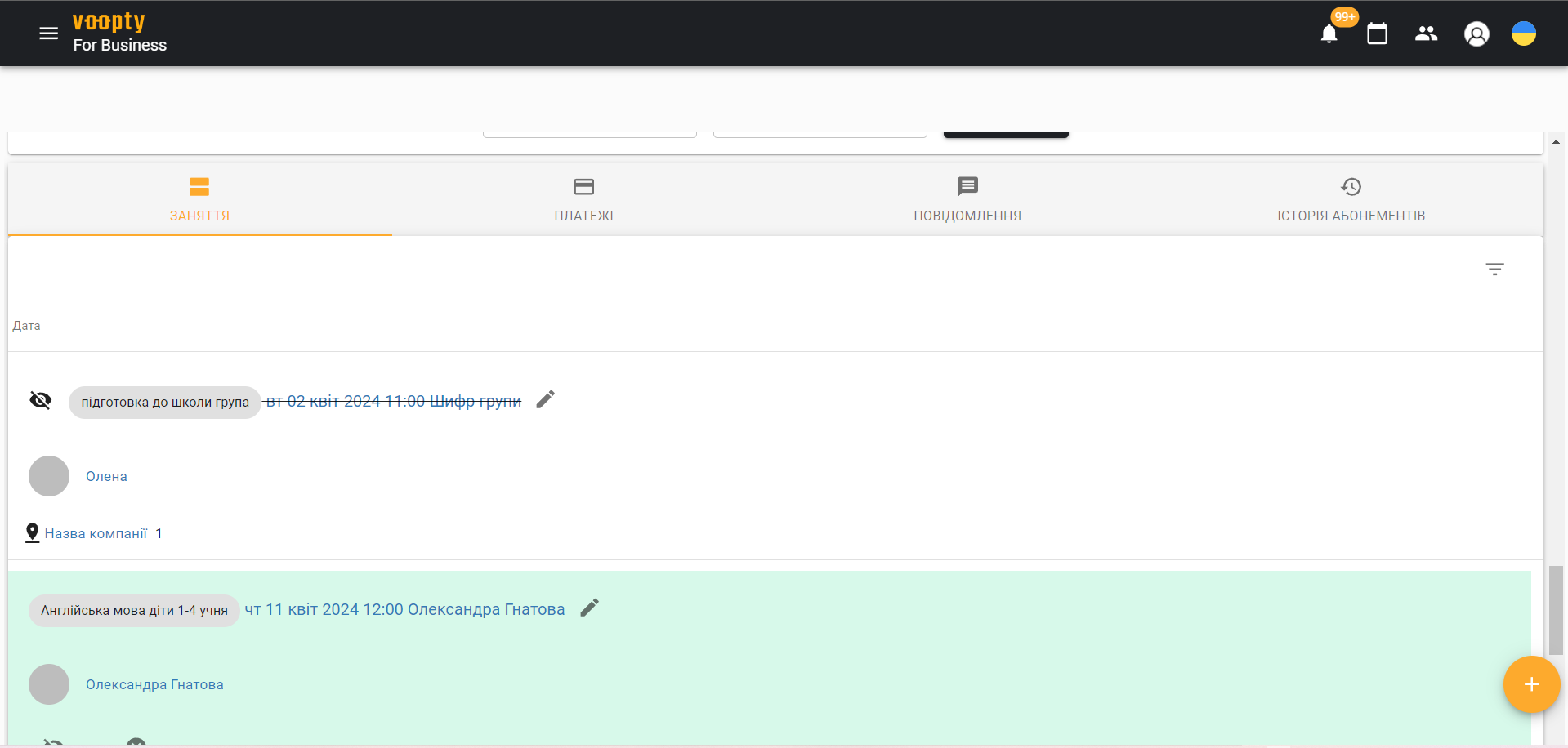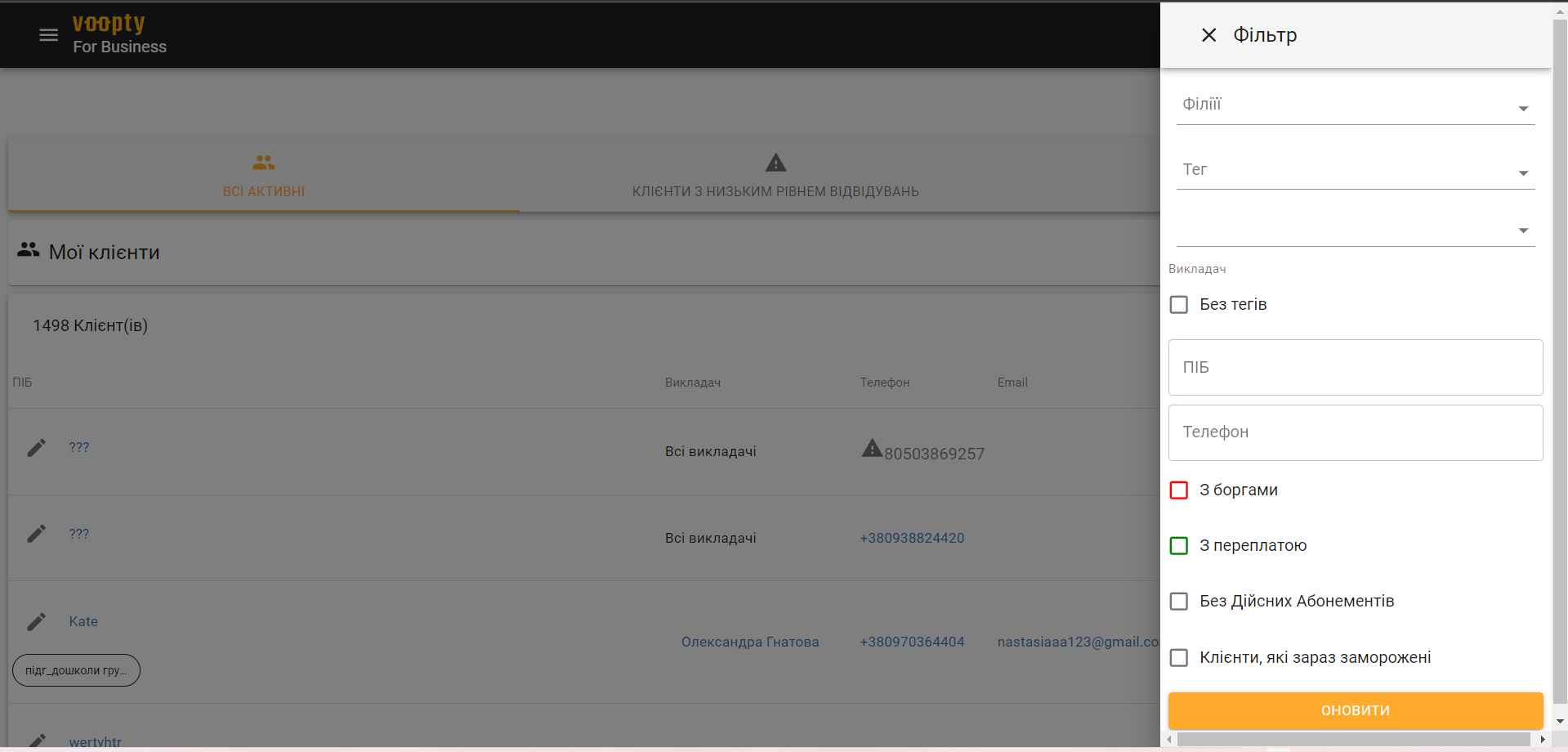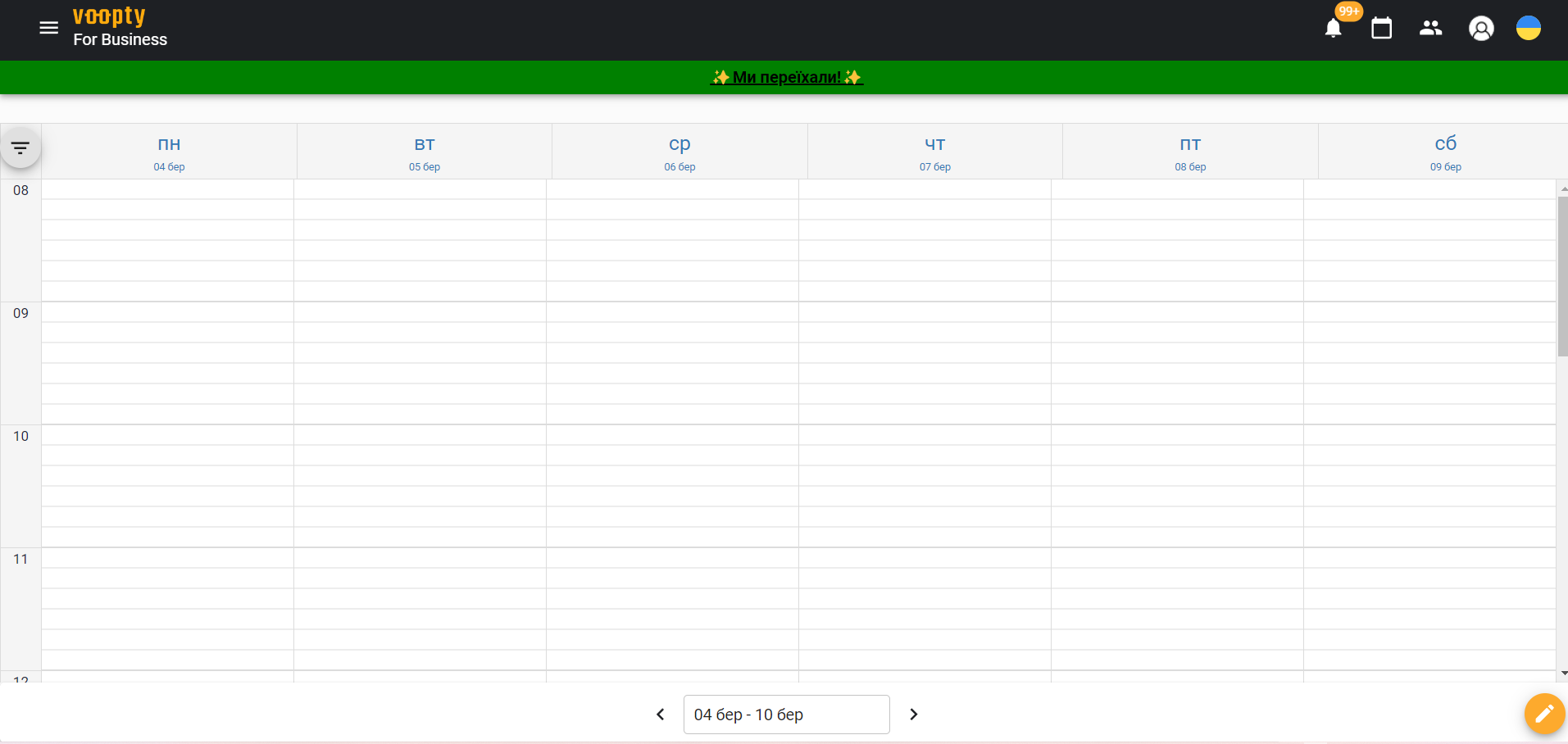Täna räägime sellest, kuidas vaadata kliendi isiklikus kontos külastus- ja makseajalugu.
Kuidas vaadata külastusajalugu?
- Minge kliendi profiili. Selleks avage jaotis Minu kliendid ja valige soovitud klient.
- Kerige lehekülje allapoole kuni jaotiseni Tunnid.
- Valige ajavahemik ja vajalik filter, mille alusel soovite külastusajalugu vaadata, ning klõpsake Uuenda.
- Nüüd näete loendis tunde, mida klient on külastanud või millest puudunud.
- Toimunud tunnid kuvatakse rohelise värviga.
- Puudutud tunnid on maha tõmmatud.
- Tulevased planeeritud tunnid kuvatakse kollase värviga.
Alternatiivne variant
Kui kliendil on kehtiv abonement, klõpsake tema kliendikaardil sellel abonemendil. Nüüd näete, millised tunnid on sellesse abonementi kuulunud ja millised on tühistatud.
Kuidas vaadata makseajalugu?
- Minge kliendikaardile.
- Kerige lehekülje allapoole kuni jaotiseni Maksed.
- Valige soovitud ajavahemik ja klõpsake Uuenda.
- Nüüd näete kõiki kliendi makseid selle perioodi jooksul.
Makseteabe hulgas kuvatakse:
- Makse tüüp,
- Abonement,
- Tunni tüüp,
- Maksumus ja
- Makse kuupäev.
Samuti on võimalik vaadata makseid kassade lõikes ja rakendada vajalikke filtreid.
Kui makseandmed ei vasta tegelikkusele, on võimalik neid redigeerida. Selleks tuleb vastav funktsioon seadistada töötajate ligipääsuõigustes.